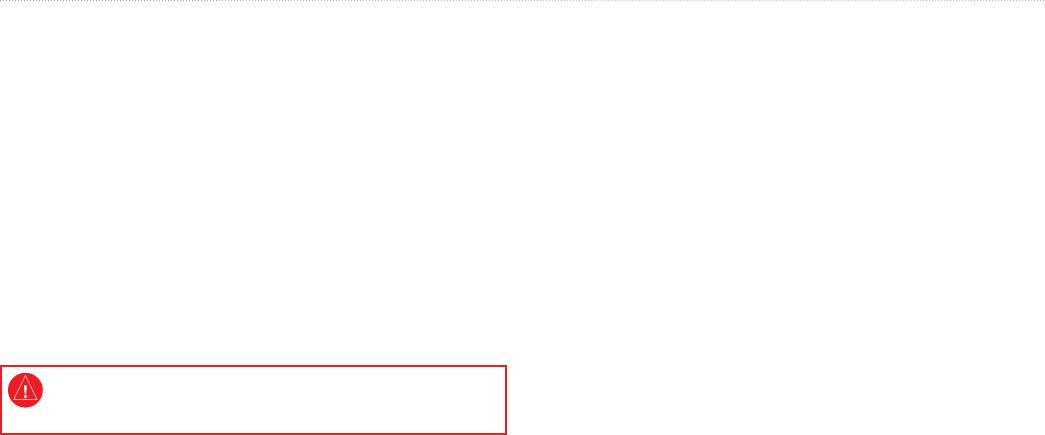Обзор навигатора Garmin GPSMAP 62s
Garmin GPSMAP 64 полный обзор функций и возможностей и как пользоваться от А до Я
Garmin GPSmap 64 VS Garmin GPSmap 62
Инструкция и руководство для
Garmin GPSMAP 62  на русском
на русском
12 страниц подробных инструкций и пользовательских руководств по эксплуатации

GARMIN eTrex 30x (честный обзор навигатора, сравнение с Garmin GPSmap 62/64)

Garmin GPSMap 62, 64, 78 Навигатор для тяжелых условий.
![Видео Туристический навигатор Garmin GPSmap 62 [Обзор SEAL Ukraine] (автор: SEAL Ukraine)](https://i.ytimg.com/vi/Um8OvB1rhnc/mqdefault.jpg)
Туристический навигатор Garmin GPSmap 62 [Обзор SEAL Ukraine]

Обзор навигатора Garmin GPSMAP 62s

Garmin GPSMAP 64 полный обзор функций и возможностей и как пользоваться от А до Я

Garmin 66st — впечатления, сравнение с 62s

Обзор навигатора Garmin GPSMAP 64

Два слова о Garmin GPSMAP 62stc
Gpsmap, Серии 62, Краткое руководство по эксплуатации
- Изображение
- Текст
GPSMAP
®
серии 62
Краткое руководство по
эксплуатации
Для моделей GPSMAP 62,
62s и 62st
Начало работы, Дополнительная информация, Элементы питания
Установка элементов питания
- Изображение
- Текст
2
Краткое руководство по эксплуатации GPSMAP серии 62
Начало работы
вНимаНие!
Сведения о безопасности и другую важную
информацию см. в руководстве Правила
техники безопасности и сведения об изделии,
которое находится в упаковке изделия.
При первом использовании необходимо
настроить устройство и ознакомиться с
его основными функциями. Для этого
рекомендуется выполнить следующие
действия.
1. Установка элементов питания (
стр. 2
).
2. Включение устройства (
стр. 3
).
3. Установка связи со спутниками (
стр. 3
).
4. Установка маршрутной точки (
стр. 5
).
5. Калибровка компаса (
стр. 6
).
6. Навигация по меню поиска (
стр. 8
).
7. Навигация по маршруту (
стр. 8
).
Дополнительная
информация
Чтобы загрузить последние версии
руководств, перейдите на веб-сайт
www.garmin.com
.
Элементы питания
Питание устройства осуществляется от
двух элементов питания типа AA. Можно
использовать щелочные, литиевые или
никель-металлогидридные (NiMH)
аккумуляторы. Для обеспечения оптимальных
результатов рекомендуется использовать
предварительно заряженные никель-
металлогидридные (NiMH) или литиевые
аккумуляторы.
Установка элементов питания
1. Снимите крышку отсека для элементов
питания, повернув D-образное кольцо
на 1/4 оборота против часовой стрелки и
потянув вверх.
2. Установите элементы питания, соблюдая
полярность.
Включение и выключение устройства, Установка связи со спутниками
Страница 3
- Изображение
- Текст
Краткое руководство по эксплуатации GPSMAP серии 62
3. Установите на место крышку отсека для
элементов питания.
Чтобы повысить эффективность работы
устройства, после установки новых элементов
питания рекомендуется указать в настройках
системы их тип (
стр. 10
).
включение и выключение
устройства
Нажмите и удерживайте кнопку .
Установка языка
1. Включите устройство.
2. При помощи манипулятора выберите
язык.
Установка связи со
спутниками
Установка связи со спутниками может занять
от 30 до 60 секунд.
1. Выйдите на открытое место вне
помещения.
2. При необходимости включите устройство.
3. Дождитесь, пока устройство установит
связь со спутниками.
Во время определения вашего
местонахождения на экране будет
отображаться мигающий вопросительный
знак.
4. Быстро нажмите кнопку , чтобы
открыть страницу состояния подсветки.
Мощность сигнала обозначается
полосками GPS. Зеленый цвет полосок
означает, что устройство принимает
спутниковые сигналы.
Краткое руководство по эксплуатации GPSMAP серии 62
Кнопки
Удержание кнопки
—
включение или выключение
устройства.
Быстрое нажатие кнопки
—
открытие страницы состояния
подсветки.
FIND
Нажатие кнопки
FIND —
открытие меню поиска.
MARK
Нажатие кнопки
MARK —
сохранение текущего
местоположения в качестве
маршрутной точки.
QUIT
Нажатие кнопки
QUIT —
отмена или возврат в
предыдущее меню или на
предыдущую страницу.
ENTER
Нажатие кнопки
ENTER —
выбор параметра или
подтверждение сообщения.
MENU
Нажатие кнопки
MENU —
открытие меню параметров для
текущей страницы.
Двойное нажатие кнопки
MENU — открытие основного
меню (с любой страницы).
PAGE
Нажатие кнопки
PAGE —
последовательный просмотр
главных страниц (
стр. 5
).
манипулятор
Нажатие вверх, вниз, вправо
или влево — выбор параметров
меню или перемещение курсора
карты.
IN
Нажатие кнопки
IN —
автоматическое увеличение
изображения на карте.
OUT
Нажатие кнопки
OUT —
автоматическое уменьшение
изображения на карте.
Краткое руководство по эксплуатации GPSMAP серии 62
маршрутные точки
Маршрутными точками называются
местоположения, данные о которых
записываются и хранятся в памяти
устройства.
Создание маршрутных точек
1. На любой странице нажмите кнопку
MARK.
2. Выберите пункт Готово.
изменение маршрутной точки
Функция изменения маршрутных точек
доступна только после создания хотя бы
одной маршрутной точки.
1. В главном меню выберите пункт
Менеджер маршрутных точек.
2. Выберите маршрутную точку.
3. Выберите нужный атрибут (например,
название или местоположение).
4. Введите новую информацию.
5. Выберите пункт Готово.
Удаление маршрутной точки
1. В главном меню выберите пункт
Менеджер маршрутных точек.
2. Выберите маршрутную точку.
3. Нажмите кнопку
MENU.
4. Выберите пункт Удалить > Да.
Главные страницы
Информацию, необходимую для работы с
устройством, можно найти в главном меню
и на страницах карты, компаса и путевого
компьютера.
Карта
Ваше текущее местоположение обозначается
на карте значком . Во время поездки
значок перемещается; при этом на карте
отображается графическое представление
путевого журнала (тропы). Кроме того, на
карте отображаются названия и символы
маршрутных точек.
изменение ориентации карты
1. Откройте карту и нажмите кнопку
MENU.
2. Выберите пункт Настройка карты >
Ориентация.
3. Выберите ориентацию.
Север сверху — верхняя часть карты
ориентирована на север.
•
6
Краткое руководство по эксплуатации GPSMAP серии 62
По треку — верхняя часть карты
ориентирована по направлению
движения.
Автомобильный режим — вид
карты в перспективе.
измерение расстояния
Перемещая курсор по карте, можно изменять
расстояния от текущего местоположения до
различных точек.
1. Откройте карту и нажмите кнопку
MENU.
2. Выберите пункт Измерить расстояние.
При этом будет включен режим
автоматического измерения расстояний
от текущего местоположения.
3. Чтобы измерить расстояние до
определенной точки, наведите на нее
курсор.
Расстояние до нее будет отображаться в
нижней части страницы.
4. Чтобы выйти из режима измерения,
нажмите кнопку QUIT.
•
•
Компас
Во время навигации указатель пеленга
обозначает курс на точку назначения вне
зависимости от текущего направления
движения. Если указатель пеленга направлен
к верхней точке шкалы электронного компаса,
вы двигаетесь прямо к пункту назначения.
Если он направлен в другую сторону,
необходимо изменить направление движения,
пока стрелка не будет направлена вертикально
вверх.
Калибровка компаса
ПредуПреждение
Калибровку электронного компаса нужно
проводить вне помещений. Не стойте близко
к объектам, влияющим на магнитное поле,
например к автомобилям, зданиям или
линиям электропередач.
ПрИМечАНИе. Функция «Трехкоорди-
натный компас» доступна только в моделях
GPSMAP 62s и GPSMAP 62st.
После перемещения на большие расстояния,
резкого изменения температуры и замены
Путевой компьютер, Настройка полей данных, Общая информация о треках
Страница 7
- Изображение
- Текст
Краткое руководство по эксплуатации GPSMAP серии 62
элементов питания рекомендуется проводить
калибровку компаса.
1. На странице компаса нажмите кнопку
MENU.
2. Выберите пункт Калибровать компас >
Начать.
3. Следуйте инструкциям на экране.
Калибровка барометрического
альтиметра
ПрИМечАНИе. Функция «Профиль высот»
доступна только в устройствах GPSMAP 62s и
GPSMAP 62st.
Если вам известна точная высота местности,
в которой вы находитесь, или точное
давление, вы можете выполнить калибровку
барометрического альтиметра вручную.
1. Откройте профиль высот, нажмите
кнопку MENU.
2. Выберите пункт Калибровать
альтиметр.
3. Следуйте инструкциям на экране.
Путевой компьютер
Путевой компьютер отображает текущую
скорость, среднюю скорость, максимальную
скорость, пробег и другие полезные
статистические данные.
Настройка полей данных
Вы можете настроить поля данных,
отображаемые на главных страницах.
Описание полей данных см. в Руководстве
пользователя устройства GPSMAP серии 62.
1. На главной странице и нажмите кнопку
MENU.
2. Выберите пункт Изменить поля данных.
3. Выберите поле данных.
4. Нажмите кнопку ENTER.
Общая информация о треках
Во время движения устройство Garmin
записывает путевой журнал. Затем
сохраненные треки можно просмотреть
или выполнить навигацию по ним.
Навигация к маршрутной точке из меню поиска, Изменение критерия расчета, Создание маршрута
Навигация по маршруту
- Изображение
- Текст
Краткое руководство по эксплуатации GPSMAP серии 62
Навигация к маршрутной
точке из меню поиска
Меню поиска позволяет быстро находить
сохраненные маршрутные точки, треки,
маршруты и координаты.
1. На любой странице нажмите кнопку
FIND.
2. Выберите пункт Маршрутные точки.
3. Выберите маршрутную точку.
4. Выберите пункт Старт.
изменение критерия расчета
Устройство позволяет выбрать критерий
расчета маршрута: внедорожный режим,
движение по дорогам или получение
уведомлений и подсказок во время движения.
1. Откройте главное меню и выберите
Настройка > Прокладка маршрута >
Критерий расчета маршрута.
2. Выберите нужную опцию.
Создание маршрута
1. В главном меню выберите пункт
Планировщик маршрутов > Создать
маршрут > Выбрать 1-ю точку.
2. Выберите категорию.
3. Выберите первую точку маршрута.
4. Выберите пункт
OK.
5. Выберите пункт Выбрать следующую
точку.
6. Повторите шаги 2–5 столько раз, сколько
необходимо для создания маршрута.
В маршруте должно содержаться не менее
двух точек.
7. Чтобы сохранить маршрут, нажмите
кнопку QUIT.
Навигация по маршруту
1. Нажмите кнопку FIND.
2. Выберите пункт Маршруты.
3. Выберите маршрут.
4. Выберите пункт Старт.
Функция «засечь направление, Крепление ремешка для ношения устройства на руке, Установка держателя карабина
Страница 9
- Изображение
- Текст
Краткое руководство по эксплуатации GPSMAP серии 62
Функция «Засечь
направление»
ПрИМечАНИе. Функция засечки
направления доступна только в моделях
GPSMAP 62s и GPSMAP 62st.
Наведя устройство на удаленный объект
(например, на мост), можно зафиксировать
направление, а затем осуществить навигацию
к выбранному объекту.
1. В главном меню выберите пункт Засечь
направление.
2. Наведите устройство на объект.
3. Выберите пункт Фиксировать
направление > Установить курс.
4. Выполните навигацию к объекту при
помощи компаса.
Крепление ремешка для
ношения устройства на руке
1. Вденьте петельку ремешка в отверстие в
нижней части устройства.
2. Проденьте ремешок в петельку и туго
затяните.
Установка держателя
карабина
1. Вставьте держатель карабина в пазы
крепления на задней панели устройства.
2. Сдвиньте держатель вверх до щелчка.
10
Краткое руководство по эксплуатации GPSMAP серии 62
Снятие держателя карабина
Приподнимите нижний край держателя и,
осторожно нажимая вниз, снимите его.
Увеличение продолжитель-
ности работы от аккумулято-
ров
Режим экономии питания
Режим экономии питания позволяет
сохранить заряд элементов питания и
увеличить продолжительность автономной
работы.
Откройте главное меню и выберите пункт
Настройка > Экран > Экономия заряда
батареи > Вкл.
Уменьшение яркости подсветки
При активном использовании подсветки
продолжительность автономной работы
значительно сокращается. Чтобы продлить
это время, рекомендуется уменьшить
яркость подсветки и сократить время работы
подсветки.
1. Быстро нажмите кнопку , чтобы
открыть страницу состояния подсветки.
2. С помощью манипулятора установите
нужные параметры подсветки.
Уменьшение продолжительности
подсветки
1. Откройте главное меню и выберите
пункты Настройка > Экран > Таймаут
подсветки.
2. Выберите время.
выбор типа элементов питания
1. Откройте главное меню и выберите
пункты Настройка > Система > Тип
батареи.
2. Выберите пункт Щелочной, Литиевый
или NiMH-аккумулятор.
Долгосрочное хранение
Если вы не планируете использовать
устройство в течение нескольких месяцев,
извлеките из него элементы питания. При
извлечении элементов питания сохраненные
данные не теряются.
Комментарии
На чтение 7 мин. Просмотров 553 Опубликовано 28.09.2020
Garmin gpsmap 62 является самой новой моделью туристического портативного GPS-навигатора после предыдущих моделей 60csx и eTrex. Она функциональная, с качественным корпусом, отличается хорошим временем автономной работы – до 20 часов.
Содержание
- Общая характеристика Garmin GPSMAP 62
- Внешний вид и комплектация
- Особенности крепления
- Технические параметры
- Аккумулятор
- Дисплей
- Кнопки
- Интерфейс
- Карты
- Функции
- Плюсы и минусы
- Сравнение с моделью Garmin GPSMap 62s
- Результаты тестирования
- Отзывы
- Где можно приобрести
Общая характеристика Garmin GPSMAP 62
GPSmap 62 поддерживает пользовательские векторные карты и навигацию прокладки маршрутных дорог по фото, так же как и его предшественники – модели 60csx и eTrex. Корпус прибора герметичный, защищен от попадания влаги, оснащен антенной Quad Helix, которая обеспечивает активный прием главных спутниковых сигналов связи. Корпус прибора c GPS выполнен в самом современном компактном дизайне. Тут нет сенсорного экрана, только самые привычные кнопки, что делает модель более надежной.
Внешний вид и комплектация
GPSMap 62 практически не отличается от моделей 60csx, eTrex и Oregon и представляет собой небольшое устройство с антенной, которое удобно лежит в руке. Корпус преимущественно прорезиненный, практически не скользит. Внизу прибора есть место для фиксации шнурка. По бокам корпуса навигатора расположены поперечные отсеки, выполняющие две роли: декоративную и практическую, чтобы человек крепче держал его в руке. На торце корпуса справа находится кнопка включения. Есть один разъем мини USB, закрытый резиновой крышкой.
В комплекте с навигатором идут:
- руководство пользователя (есть русская версия);
- USB-кабель;
- шнур для ношения.
Все упаковано в коробку как от мобильного телефона.
Особенности крепления
Внизу GPSMap имеется толстое широкое ушко, в которое вдевается шнур для ношения. Оно крепкое и не сломается во время рывка, который возможен при эксплуатации навигатора на охоте или рыбалке. В центральной части задней стороны GPSMap 62 можно увидеть фирменное металлическое крепление Garmin. К нему можно прицепить небольшой карабин или фиксатор на руль велосипеда.
Технические параметры
Большое значение при выборе навигатора играют технические характеристики. Основная информация о модели представлена в таблице.
| Размер оперативной памяти | 1.70 Гб |
| EGNOS | + |
| Количество путевых точек | 2000 |
| Количество треков | 200 |
| Количество разных точек в маршруте | 10000 |
| Путевой компьютер | + |
| Встроенная карта | + |
| Возможность загрузки векторных карты местности | + |
| Использование растровых карт | + |
| Функция рассвета маршрута | + |
| Сигнализация голосовая | + |
| Track-Back | + |
Как видно из технических характеристик, навигатор Garmin GPSMap 62 – многофункциональный прибор. Благодаря этому данная модель туристического навигатора считается одной из самых лучших, по сравнению с моделями 60csx и eTrex.
Аккумулятор
Garmin GPSMap 62 работает от двух батареек типа АА. Есть возможность использования с помощью внешнего источника питания 12В, зарядки аккумулятора через шнур USB.. Время бесперебойной работы составляет 20 часов.
Внимание. Чтобы сделать работу навигатора эффективнее, в настройках стоит указать тип установленных элементов питания.
Дисплей
Цветной LCD-дисплей имеет диагональ 2,6 дюйма, размер – 4,1 х 5,6 см, разрешение – 160х240 точек. Те, кто привык к гаджетам, понимают, что этого мало. Однако GPSMap портативный, поэтому в первую очередь он должен быть достаточно практичным и обладать хорошим временем автономной работы.
Для прибора, который предназначен для охоты, рыбалки или походов, это куда лучше, чем расходовать энергию питательного элемента на большой дисплей. Информация на экране отчетливо видна как под лучами солнца, так и ночью. Дисплей подсвечивается. В настройках можно легко выбрать изменение времени автоматического отключения подсветки и ее интенсивность.
Кнопки
Кнопка включения-выключения находится справа сбоку, остальные восемь – под экраном. Они прорезиненные, черного цвета, а надписи и стрелки – белого. Кнопки небольшие, но это был единственный способ сделать побольше экран. Расстояние между ними способствует тому, что при нажатии не будут задеты соседние клавиши.
Кнопки подсвечиваются. Система работает на пару с дисплеем, то есть в темное время навигатором удобно пользоваться.
Интерфейс
При включении GPS-прибора на экране появляется заставка Garmin, где указана прошивка и версия установленных векторных карт. В отличие от Garmin GPSMap 72, данный навигатор полностью на русском языке, поэтому с эксплуатацией не возникает сложностей.
В меню прибора можно настроить размер и вид программ: сделать их крупными, мелкими или даже списком. В версии 62 есть режим автомобиля.
Карты
Компания Навиком изначально предлагает пользователям разнообразие детальных топографических, морских и автомобильных карт. Памяти навигатора хватит, чтобы загрузить и открыть нужные варианты. Также можно загрузить “Дороги России. Топо”. Но чтобы работать с растровыми картами, необходимо обновить программное обеспечение. Загрузку можно выполнить, подключив к ПК через USB. При необходимости можно увеличить объем microSD. Карты BlueChart® g2 можно использовать для водных путешествий, а City Navigator NT® – для путешествий на машине.
К сведению. Производитель предлагает большой выбор новых векторных карт, но стоит быть готовым к тому, что за них придется заплатить.
Функции
GPSMap 62 – универсальный прибор, включающий в себя:
- Возможность исследовать новые окрестности. Встроенная базовая карта земного шара поможет изучить любую точку на планете.
- Фотонавигация. Можно скачивать фото в Garmin Connect™ Photos для изучения определенной области.
- Определение местоположения. Антенна и высокочувствительный GPS-приемник с WAAS, технологией HotFix® позволяют выяснить координаты человека, даже если он находится в овраге глухого леса.
- Добавление новых карт. Можно самостоятельно выбрать необходимую – топографическую, авто или морскую.
- Custom Maps (пользовательские карты). Умеет преображать бумажную версию в электронный формат.
- Анализ данных. После путешествия можно подключить навигатор к ПК через USB и получить информацию о поездке и передать ее в навигационный прибор в виде таблицы. Для этого есть специальный сервис Garmin Connect.
- Геоэкшн. Поддерживает файлы геокэшинга GPX для установки новых тайников через USB. В навигаторе они появляются сразу с описаниями.
- Можно подключать к ПК через шнур USB
Глонасс и компас серия GPS 62 не поддерживает. Это нужно учитывать при выборе навигатора.
Плюсы и минусы
К преимуществам серии GPSMap 62 от Garmin можно отнести следующие пункты:
- качество сборки;
- поддержку растровых карт, спутниковых снимков;
- быстрый поиск спутников;
- продуманность до мелочей;
- большой объем внутренней памяти, есть слот для карт памяти microSD;
- водостойкость;
- простую загрузку.
Минусы:
- маленькое разрешение экрана;
- иногда прибор медленно работает;
- высокая цена;
- отсутствие компаса.
Как отмечают пользователи прибора, на практике плюсы затмевают минусы.
Сравнение с моделью Garmin GPSMap 62s
Модель часто сравнивают с GPS Garmin 62s. Например, 62s содержит некоторые дополнения вроде трехосевого компаса с компенсацией наклона и барометрического альтиметра для измерения высоты. 62s может подключаться к другим портативным навигаторам беспроводным способом. Данный аппарат тоже поддерживает слот для карты-памяти. Условие одно – они должны быть совместимы.
Результаты тестирования
GPS-помощник не раз тестировался на соответствие заявленным характеристикам. Проверка показала, что герметичность такая, какая должна быть по стандарту. Прибор,как и 62s, действительно не пропускает воду. Он хорош для рыбалки благодаря своему дизайну. Во-первых, прорезиненный корпус, как у 62s, не дает прибору выскользнуть, во-вторых, кнопочное управление безопасное и практичное.
Несмотря на заявленное производителем время эксплуатации (20 часов), на практике оказалось, что навигаторы 62 и 62s могут беспрерывно проработать 17 часов 15 минут. Что касается поддержки карт памяти, этот прибор, как и 62s, имеет слот для них и «тянет» 32 Гб без проблем.
На заметку. Регистрация навигаторов 62 и 62s на официальном сайте позволяет сделать его обслуживание и поддержку более качественными.
Отзывы
Очень много положительных отзывов об описываемом навигаторе на форумах. Многие пишут, что серии 62 и 62s проработанные, не боятся воды, отлично ловят сигналы, долго держат батарею. Людей устраивает то, что навигаторы Garmin 62 и 62s устойчивы к ударам, имеют небольшой размер.
Некоторые покупатели пишут, что навигатор,так же как и GPSMap 62s немного тяжеловат по весу, сложно понять его меню и настройки, но благодаря подробной инструкции разобраться все же можно. Карты в среднем обновляются раз в три месяца.
Где можно приобрести
Сейчас купить серию Garmin GPSMap 62 и GPSMap 62s в России стало затруднительно, так как она теперь снята с производства. Тем не менее, ее можно приобрести на заказ, найти на страницах магазинов «Авито», «Юле» и так далее. Цена навигатора Гармин – примерно 14490 рублей.
Garmin GPSMap 62 и GPSMap 62s – приборы, которые не лишены недостатков. Но все их главные преимущества делают приборы незаменимыми, особенно если речь идет об экстремальных условиях на дорогах. Также, как и Garmin GPS 60-й, GPSMap 62 и 62s характеризуются влаго- и морозоустойчивостью.
Рекомендуем посмотреть полный обзор, который будет полезен многим.
- Навигаторы
- Garmin
- Тип антеннывнешняя
- Размер оперативной памяти1.70 Гб
- Программное обеспечениеGarmin
- Типпортативный
- Применениеуниверсальный
- Число точек в маршруте2000
- Число маршрутов200
- Количество цветов65000
- Диагональ2.6 дюйм.
- Тип экранаLCD-цветной
- Показать все
Перед приобретением Garmin GPSMAP 62 по самой низкой цене, изучите характеристики, видео обзоры, плюсы и минусы модели, отзывы покупателей.
Цена от 1000 ₽
(на июнь 2022)
Характеристики Garmin GPSMAP 62
Основное*
| Тип антенны | внешняя |
| Размер оперативной памяти | 1.70 Гб |
| Программное обеспечение | Garmin |
| Тип | портативный |
| Применение | универсальный |
| Возможность использования растровых карт | есть |
Навигация*
| EGNOS | есть |
| Путевой компьютер | есть |
| WAAS | есть |
| Track-Back | есть |
| Звуковая сигнализация | есть |
| Число точек в маршруте | 2000 |
| Число маршрутов | 200 |
| Расчет маршрута | есть |
| Возможность загрузки карты местности | есть |
| Встроенная карта | есть |
Экран*
| Количество цветов | 65000 |
| Диагональ | 2.6 дюйм. |
| Тип экрана | LCD-цветной |
| Разрешение экрана | 160×240 пикс. |
Питание и аккумулятор*
| Время работы | 20 ч |
| Подключение внешнего источника питания (12 В) | есть |
| Элементы питания | AA |
| Количество элементов питания | 2 |
| Возможность зарядки аккумуляторов | есть |
Размер и вес*
| Вес | 222 г |
| Габариты (ШхВхГ) | 61x160x36 мм |
Дополнительные характеристики*
| Водонепроницаемый корпус | есть |
| Комплектация | шнурок для крепления, USB-кабель, руководство пользователя |
| Особенности | календарь охоты/рыбалки, информация о солнце/луне, таблицы приливов, расчет площади, самостоятельная установка точек POI, ANT+ |
* Точные характеристики уточняйте у продавца.
Отзывы о Garmin GPSMAP 62
Другие модели
Garmin Astro 320 с двумя ошейниками T5
Garmin Edge 130 комплект HRM
17000 ₽
Garmin DriveLuxe 51 RUS LMT
35785 ₽
Garmin DriveLuxe 50LMTHD
Garmin Astro 430 с ошейником T5 mini
52990 ₽
Garmin Alpha 100 с ошейником TT 10
Garmin nuvi 2689
GARMIN Alpha 100 с ошейником TT15 гарантия 2 года, для леса, охоты, слежение за собакой
Garmin nuvi 55
Garmin DriveSmart 50
27904 ₽
Gpsmap, Серии 62, Краткое руководство по эксплуатации
- Текст
- Оригинал
Advertising
GPSMAP
®
серии 62
Краткое руководство по
эксплуатации
Для моделей GPSMAP 62,
62s и 62st
Advertising
Эта инструкция подходит к следующим моделям:
GPSMAP 62s, GPSMAP 62st
Посмотреть инструкция для Garmin GPSMAP 62sc бесплатно. Руководство относится к категории GPS-устройства, 4 человек(а) дали ему среднюю оценку 8.8. Руководство доступно на следующих языках: русский. У вас есть вопрос о Garmin GPSMAP 62sc или вам нужна помощь? Задайте свой вопрос здесь
Не можете найти ответ на свой вопрос в руководстве? Вы можете найти ответ на свой вопрос ниже, в разделе часто задаваемых вопросов о Garmin GPSMAP 62sc.
Какой вес Garmin GPSMAP 62sc?
Какой размер экрана Garmin GPSMAP 62sc?
Какая высота Garmin GPSMAP 62sc?
Какое разрешение экрана дисплея Garmin GPSMAP 62sc?
Какая ширина Garmin GPSMAP 62sc?
Какая толщина Garmin GPSMAP 62sc?
Инструкция Garmin GPSMAP 62sc доступно в русский?
Не нашли свой вопрос? Задайте свой вопрос здесь
На чтение 7 мин. Просмотров 625 Опубликовано
Garmin gpsmap 62 является самой новой моделью туристического портативного GPS-навигатора после предыдущих моделей 60csx и eTrex. Она функциональная, с качественным корпусом, отличается хорошим временем автономной работы – до 20 часов.
Содержание
- Общая характеристика Garmin GPSMAP 62
- Внешний вид и комплектация
- Особенности крепления
- Технические параметры
- Аккумулятор
- Дисплей
- Кнопки
- Интерфейс
- Карты
- Функции
- Плюсы и минусы
- Сравнение с моделью Garmin GPSMap 62s
- Результаты тестирования
- Отзывы
- Где можно приобрести
Общая характеристика Garmin GPSMAP 62
GPSmap 62 поддерживает пользовательские векторные карты и навигацию прокладки маршрутных дорог по фото, так же как и его предшественники – модели 60csx и eTrex. Корпус прибора герметичный, защищен от попадания влаги, оснащен антенной Quad Helix, которая обеспечивает активный прием главных спутниковых сигналов связи. Корпус прибора c GPS выполнен в самом современном компактном дизайне. Тут нет сенсорного экрана, только самые привычные кнопки, что делает модель более надежной.
Внешний вид и комплектация
GPSMap 62 практически не отличается от моделей 60csx, eTrex и Oregon и представляет собой небольшое устройство с антенной, которое удобно лежит в руке. Корпус преимущественно прорезиненный, практически не скользит. Внизу прибора есть место для фиксации шнурка. По бокам корпуса навигатора расположены поперечные отсеки, выполняющие две роли: декоративную и практическую, чтобы человек крепче держал его в руке. На торце корпуса справа находится кнопка включения. Есть один разъем мини USB, закрытый резиновой крышкой.
В комплекте с навигатором идут:
- руководство пользователя (есть русская версия);
- USB-кабель;
- шнур для ношения.
Все упаковано в коробку как от мобильного телефона.
Особенности крепления
Внизу GPSMap имеется толстое широкое ушко, в которое вдевается шнур для ношения. Оно крепкое и не сломается во время рывка, который возможен при эксплуатации навигатора на охоте или рыбалке. В центральной части задней стороны GPSMap 62 можно увидеть фирменное металлическое крепление Garmin. К нему можно прицепить небольшой карабин или фиксатор на руль велосипеда.
Технические параметры
Большое значение при выборе навигатора играют технические характеристики. Основная информация о модели представлена в таблице.
| Размер оперативной памяти | 1.70 Гб |
| EGNOS | + |
| Количество путевых точек | 2000 |
| Количество треков | 200 |
| Количество разных точек в маршруте | 10000 |
| Путевой компьютер | + |
| Встроенная карта | + |
| Возможность загрузки векторных карты местности | + |
| Использование растровых карт | + |
| Функция рассвета маршрута | + |
| Сигнализация голосовая | + |
| Track-Back | + |
Как видно из технических характеристик, навигатор Garmin GPSMap 62 – многофункциональный прибор. Благодаря этому данная модель туристического навигатора считается одной из самых лучших, по сравнению с моделями 60csx и eTrex.
Аккумулятор
Garmin GPSMap 62 работает от двух батареек типа АА. Есть возможность использования с помощью внешнего источника питания 12В, зарядки аккумулятора через шнур USB.. Время бесперебойной работы составляет 20 часов.
Внимание. Чтобы сделать работу навигатора эффективнее, в настройках стоит указать тип установленных элементов питания.
Дисплей
Цветной LCD-дисплей имеет диагональ 2,6 дюйма, размер – 4,1 х 5,6 см, разрешение – 160х240 точек. Те, кто привык к гаджетам, понимают, что этого мало. Однако GPSMap портативный, поэтому в первую очередь он должен быть достаточно практичным и обладать хорошим временем автономной работы.
Для прибора, который предназначен для охоты, рыбалки или походов, это куда лучше, чем расходовать энергию питательного элемента на большой дисплей. Информация на экране отчетливо видна как под лучами солнца, так и ночью. Дисплей подсвечивается. В настройках можно легко выбрать изменение времени автоматического отключения подсветки и ее интенсивность.
Кнопки
Кнопка включения-выключения находится справа сбоку, остальные восемь – под экраном. Они прорезиненные, черного цвета, а надписи и стрелки – белого. Кнопки небольшие, но это был единственный способ сделать побольше экран. Расстояние между ними способствует тому, что при нажатии не будут задеты соседние клавиши.
Кнопки подсвечиваются. Система работает на пару с дисплеем, то есть в темное время навигатором удобно пользоваться.
Интерфейс
При включении GPS-прибора на экране появляется заставка Garmin, где указана прошивка и версия установленных векторных карт. В отличие от Garmin GPSMap 72, данный навигатор полностью на русском языке, поэтому с эксплуатацией не возникает сложностей.
В меню прибора можно настроить размер и вид программ: сделать их крупными, мелкими или даже списком. В версии 62 есть режим автомобиля.
Карты
Компания Навиком изначально предлагает пользователям разнообразие детальных топографических, морских и автомобильных карт. Памяти навигатора хватит, чтобы загрузить и открыть нужные варианты. Также можно загрузить “Дороги России. Топо”. Но чтобы работать с растровыми картами, необходимо обновить программное обеспечение. Загрузку можно выполнить, подключив к ПК через USB. При необходимости можно увеличить объем microSD. Карты BlueChart® g2 можно использовать для водных путешествий, а City Navigator NT® – для путешествий на машине.
К сведению. Производитель предлагает большой выбор новых векторных карт, но стоит быть готовым к тому, что за них придется заплатить.
Функции
GPSMap 62 – универсальный прибор, включающий в себя:
- Возможность исследовать новые окрестности. Встроенная базовая карта земного шара поможет изучить любую точку на планете.
- Фотонавигация. Можно скачивать фото в Garmin Connect™ Photos для изучения определенной области.
- Определение местоположения. Антенна и высокочувствительный GPS-приемник с WAAS, технологией HotFix® позволяют выяснить координаты человека, даже если он находится в овраге глухого леса.
- Добавление новых карт. Можно самостоятельно выбрать необходимую – топографическую, авто или морскую.
- Custom Maps (пользовательские карты). Умеет преображать бумажную версию в электронный формат.
- Анализ данных. После путешествия можно подключить навигатор к ПК через USB и получить информацию о поездке и передать ее в навигационный прибор в виде таблицы. Для этого есть специальный сервис Garmin Connect.
- Геоэкшн. Поддерживает файлы геокэшинга GPX для установки новых тайников через USB. В навигаторе они появляются сразу с описаниями.
- Можно подключать к ПК через шнур USB
Глонасс и компас серия GPS 62 не поддерживает. Это нужно учитывать при выборе навигатора.
Плюсы и минусы
К преимуществам серии GPSMap 62 от Garmin можно отнести следующие пункты:
- качество сборки;
- поддержку растровых карт, спутниковых снимков;
- быстрый поиск спутников;
- продуманность до мелочей;
- большой объем внутренней памяти, есть слот для карт памяти microSD;
- водостойкость;
- простую загрузку.
Минусы:
- маленькое разрешение экрана;
- иногда прибор медленно работает;
- высокая цена;
- отсутствие компаса.
Как отмечают пользователи прибора, на практике плюсы затмевают минусы.
Сравнение с моделью Garmin GPSMap 62s
Модель часто сравнивают с GPS Garmin 62s. Например, 62s содержит некоторые дополнения вроде трехосевого компаса с компенсацией наклона и барометрического альтиметра для измерения высоты. 62s может подключаться к другим портативным навигаторам беспроводным способом. Данный аппарат тоже поддерживает слот для карты-памяти. Условие одно – они должны быть совместимы.
Результаты тестирования
GPS-помощник не раз тестировался на соответствие заявленным характеристикам. Проверка показала, что герметичность такая, какая должна быть по стандарту. Прибор,как и 62s, действительно не пропускает воду. Он хорош для рыбалки благодаря своему дизайну. Во-первых, прорезиненный корпус, как у 62s, не дает прибору выскользнуть, во-вторых, кнопочное управление безопасное и практичное.
Несмотря на заявленное производителем время эксплуатации (20 часов), на практике оказалось, что навигаторы 62 и 62s могут беспрерывно проработать 17 часов 15 минут. Что касается поддержки карт памяти, этот прибор, как и 62s, имеет слот для них и «тянет» 32 Гб без проблем.
На заметку. Регистрация навигаторов 62 и 62s на официальном сайте позволяет сделать его обслуживание и поддержку более качественными.
Отзывы
Очень много положительных отзывов об описываемом навигаторе на форумах. Многие пишут, что серии 62 и 62s проработанные, не боятся воды, отлично ловят сигналы, долго держат батарею. Людей устраивает то, что навигаторы Garmin 62 и 62s устойчивы к ударам, имеют небольшой размер.
Некоторые покупатели пишут, что навигатор,так же как и GPSMap 62s немного тяжеловат по весу, сложно понять его меню и настройки, но благодаря подробной инструкции разобраться все же можно. Карты в среднем обновляются раз в три месяца.
Где можно приобрести
Сейчас купить серию Garmin GPSMap 62 и GPSMap 62s в России стало затруднительно, так как она теперь снята с производства. Тем не менее, ее можно приобрести на заказ, найти на страницах магазинов «Авито», «Юле» и так далее. Цена навигатора Гармин – примерно 14490 рублей.
Garmin GPSMap 62 и GPSMap 62s – приборы, которые не лишены недостатков. Но все их главные преимущества делают приборы незаменимыми, особенно если речь идет об экстремальных условиях на дорогах. Также, как и Garmin GPS 60-й, GPSMap 62 и 62s характеризуются влаго- и морозоустойчивостью.
Рекомендуем посмотреть полный обзор, который будет полезен многим.
- Manuals
- Brands
- Garmin Manuals
- GPS
- GPSMAP 62
- Owner’s manual
-
Contents
-
Table of Contents
-
Troubleshooting
-
Bookmarks
Quick Links
GPSMAP
62 series
®
owner’s manual
For use with the GPSMAP 62,
62s and, 62st
Related Manuals for Garmin 62 Series
Summary of Contents for Garmin 62 Series
-
Page 1
GPSMAP 62 series ® owner’s manual For use with the GPSMAP 62, 62s and, 62st… -
Page 2
Visit the Garmin Web site (www.garmin.com) for current updates and supplemental information concerning the use and operation of this and other Garmin products. -
Page 3: Table Of Contents
Table of Contents Restoring Default Page Settings ……..11 Getting Started ….Map………..11 Compass ……… Manual Conventions ….Using the Compass ….Device Overview……Using Sight ‘N Go ….Battery Information ….Elevation Plot……Installing the Batteries ….Opening the Main Menu ..Turning the Device On or Off ..
-
Page 4
Attaching the Carabiner Clip..Altimeter Settings ….Caring for the Device ….Geocache Settings ….Troubleshooting ……. Routing Settings …… Index ……..Fitness ……..Profiles……..Appendix ……Registering Your Device ..Updating the Software ….. Viewing Important Device Information ……Contacting Garmin Product… -
Page 5: Getting Started
1. Install the batteries (page 2. Turn on the device (page 3. Acquire satellites (page 4. Mark a waypoint (page 5. Navigate a route (page 6. Record a track (page 7. Calibrate the compass (page 13). GPSMAP 62 Series Owner’s Manual…
-
Page 6: Device Overview
(under ™ batteries). Available only on the GPSMAP 62s and the GPSMAP 62st. Battery compartment Battery Information The device operates on two AA batteries. Use alkaline, NiMH, or lithium batteries. Use precharged GPSMAP 62 Series Owner’s Manual…
-
Page 7: Installing The Batteries
For best results, after you install new device determines your location. batteries, update the battery type in the 4. Quickly press to open the system settings (page 37). backlight status page. The GPS bars indicate satellite GPSMAP 62 Series Owner’s Manual…
-
Page 8: Buttons
Press OUT to zoom out on the map. QUIT Press QUIT to cancel or return to the previous menu or page. ENTER Press ENTER to select options and acknowledge messages. GPSMAP 62 Series Owner’s Manual…
-
Page 9: Editing A Waypoint
2. Select a waypoint. coordinates that you have saved. 3. Press MENu. 1. From any page, press FIND. 4. Select Delete. 2. Select Waypoints. 3. Select a waypoint. 4. Select Go. GPSMAP 62 Series Owner’s Manual…
-
Page 10: Routes
A route must contain at least two points. • Review—shows the point on the map. 7. Press quIT to save the route. • Move Down (or up)—changes the order of the point on the route. GPSMAP 62 Series Owner’s Manual…
-
Page 11: Viewing The Active Route
2. Select a route. 2. Select a route. 3. Select Reverse Route. 3. Select Delete Route. 4. Select the route again. Navigating a Route 5. Select View Map > Go. 1. Press FIND. 2. Select Routes. GPSMAP 62 Series Owner’s Manual…
-
Page 12: Additional Maps
1. Press FIND. 2. Select Addresses. 3. Enter the country. 4. Enter the city or postal code. NOTE: Not all map data provides postal code searching. 5. Select the city. GPSMAP 62 Series Owner’s Manual…
-
Page 13: Tracks
• Distance—records tracks at a specified distance. About Tracks • Time–records tracks at a Your Garmin device records a track log specified time. while you are moving. You can save these tracks and navigate to them later. • Auto—records tracks at a…
-
Page 14: Viewing The Current Track
2. Select what you want to save: 3. Select a saved track. • Save Track—saves the entire active track. 4. Select Go. • Save Portion—allows you to select a portion of the current track to save. GPSMAP 62 Series Owner’s Manual…
-
Page 15: Using The Main Pages
4. Follow the on-screen instructions. • Select Automotive Mode to show a perspective view. Restoring Default Page Settings 1. From a main page, press MENu. 2. Select Restore Defaults. 3. Press ENTER. GPSMAP 62 Series Owner’s Manual…
-
Page 16: Measuring Distance
NOTE: Higher detail settings may cause the map to redraw • Map Orientation—allows you to slowly. select how the map is displayed • Shaded Relief—shows detail relief (page 11). on the map (if available) or turns off shading. GPSMAP 62 Series Owner’s Manual…
-
Page 17: Compass
1. From the compass, press MENu. 2. Select Calibrate Compass > Start. 3. Follow the on-screen instructions. GPSMAP 62 Series Owner’s Manual…
-
Page 18: Using The Compass
1. From the main menu, select Sight ◦ True—sets true north as the ‘N Go. heading reference. 2. Point the device at an object. ◦ Magnetic—automatically sets 3. Select Lock Direction > Set the magnetic declination for Course. your location. GPSMAP 62 Series Owner’s Manual…
-
Page 19: Elevation Plot
3. Follow the on-screen instructions. a GPS compass when you are traveling at a higher rate of speed for a set period of time, or turns the compass off. • Calibrate Compass—starts the compass calibration (page 13). GPSMAP 62 Series Owner’s Manual…
-
Page 20: Opening The Main Menu
See page 18 main menu settings pages. • Adjust Zoom Ranges—adjusts the zoom ranges shown on the From any page, press MENu elevation plot page. twice. GPSMAP 62 Series Owner’s Manual…
-
Page 21: Trip Computer
From the trip computer, press MENu. • Reset—resets all the trip computer values to zero. For accurate information, reset the trip information before beginning a trip. • Big Numbers—changes the size of the numbers shown on the trip computer page. GPSMAP 62 Series Owner’s Manual…
-
Page 22: Main Menu Features And Settings
(page 39). device. You must be within 10 feet 3. Go to www.garmin.com/products (3 m) of the compatible Garmin device. /communicator. Sending and Receiving Data 4. Download the Garmin 1. From the main menu, select Share Communicator plug-in. Wirelessly.
-
Page 23: Proximity Alarms
For more information about customizing your profile, see page GPSMAP 62 Series Owner’s Manual…
-
Page 24: Satellite
• Sun and Moon—displays sunrise and sunset times along with the • Single Color—allows you to moon phase. select whether the satellite page is displayed in multicolor or single color. GPSMAP 62 Series Owner’s Manual…
-
Page 25
• Stopwatch—allows you to use a timer, mark a lap, and time laps. • Waypoint Averaging—allows you to refine a waypoint location with multiple samples to achieve the most-accurate location possible. GPSMAP 62 Series Owner’s Manual… -
Page 26: Customizing Your Device
Accuracy of GPS The margin of error for accessory per minute. required) your exact location. For example, your Course The direction from your GPS location is starting location to a accurate to within destination. +/- 12 feet. GPSMAP 62 Series Owner’s Manual…
-
Page 27
**Heart Rate Your heart rate in beats (heart rate monitor per minute (bpm). **Elevation The highest elevation required) — Maximum reached. **Elevation The lowest elevation — Minimum reached. GPSMAP 62 Series Owner’s Manual… -
Page 28
The current rate of acquire data (page 26). speed at which you Time of Day The current time of are moving since last day based on your reset. time settings (format, time zone, and daylight saving time). GPSMAP 62 Series Owner’s Manual… -
Page 29
Waypoint at Dest. The last point on reset. a route to your Trip Time — Total A running tally of destination. distance traveled since Waypoint at Next The next point on your the last reset. route. GPSMAP 62 Series Owner’s Manual… -
Page 30: System Settings
Global Positioning System user-entered data or map data, such information from a device as street names. supplying RTCM data in an • Battery Type—allows you to select SC-104 format. the type of battery you are using. GPSMAP 62 Series Owner’s Manual…
-
Page 31: Display Settings
◦ Fishing (requires marine maps)—displays a detailed Setting Up Tones view of bottom contours and Your Garmin device allows you to depth soundings. Simplifies map customize the key tones and message presentation for optimal use beeps, or to turn off tones.
-
Page 32: Setting Up Marine Alarms
1. From the main menu, select Setup > Marine Settings. 2. Select Off Course Alarm > On. 3. Enter a distance. 4. Select Done. GPSMAP 62 Series Owner’s Manual…
-
Page 33: Resetting Data
2. Select a page. Resetting Data 3. Select Move. You can reset trip data, delete all waypoints, clear the current track, or 4. Move the page up or down the list. restore default values. 5. Press ENTER. GPSMAP 62 Series Owner’s Manual…
-
Page 34: Customizing The Unit Settings
1. From the main menu, select Setup chart that specifies a different position > units. format. 2. Select a setting. From the main menu, select Setup > 3. Select a unit for the setting. Position Format. GPSMAP 62 Series Owner’s Manual…
-
Page 35: Altimeter Settings
◦ Elevation/Distance—records • Barometer Mode elevation changes over a distance. ◦ Variable Elevation—the barometer functions while you ◦ Barometric Pressure—records are moving. barometric pressure over a period of time. GPSMAP 62 Series Owner’s Manual…
-
Page 36: Geocache Settings
◦ Manual—allows you to select calculating your route. the next point on the route by ◦ Off Road—calculates point-to- using the point on the active point routes. route page. GPSMAP 62 Series Owner’s Manual…
-
Page 37: Fitness
Deleting a Profile 1. From the main menu, select Setup You can select Recreational, or save a > Profiles. custom profile for your device. 2. Select a profile. To change profiles, see page 3. Select Delete. GPSMAP 62 Series Owner’s Manual…
-
Page 38: Appendix
USA by phone at (913) 397.8200 or 1. Go to www.garmin.com (800) 800.1020. /webupdater. • In the UK, contact Garmin (Europe) 2. Follow the on-screen instructions. Ltd. by phone at 0808 2380000. NOTE: This does not erase any of your data or settings.
-
Page 39: Using The Backlight
2.6 × 6.0 × 1.2 in. the GPSMAP 62st: (W × H × D) (6.6 × 15.2 × 3.0 cm) • No memory battery is required. Weight 7.8 oz. (222.3 g) with batteries Computer interface GPSMAP 62 Series Owner’s Manual…
-
Page 40: Maximizing Battery Life
Availability (SA) Using the Battery Save Option Program when Use the battery save option to save activated. battery power and prolong battery life. From the main menu, select Setup > Display > Battery Save > On. GPSMAP 62 Series Owner’s Manual…
-
Page 41: Decreasing The Backlight
Stored data is not lost when WARNING batteries are removed. See the Important Safety and Product Information guide in the product box for product warnings and other important information. GPSMAP 62 Series Owner’s Manual…
-
Page 42: Buying Optional Accessories
You can use optional fitness accessories including a heart rate monitor or a cadence sensor with your device. GPSMAP 62 Series Owner’s Manual…
-
Page 43: Data Management
• GPI custom POI files from the each time it is activated. This Garmin POI Loader. process occurs automatically when you turn on the Garmin device and Installing a microSD Card only takes a few seconds when NOTE: The microSD card option is…
-
Page 44
Appendix purchase preloaded detailed map data cards from your Garmin dealer. In addition to map and data storage, the memory cards can be used to store files such as images, cartridges, geocaches, microSD card routes, waypoints, and custom POIs. slot 1. -
Page 45: Connecting The Usb Cable
2. Select the file. charging or connecting to a computer. 3. Select Edit > Copy. 1. Connect the USB cable to a USB 4. Open the “Garmin” or memory card port on your computer. drive/volume. 2. Pull up the weather cap from the 5.
-
Page 46: Deleting Files
2. Disconnect the device from your (page 39). computer. 1. Open the “Garmin” drive or Attaching the Wrist Strap volume. 2. If necessary, open a folder or 1. Place the loop of the wrist strap volume.
-
Page 47: Attaching The Carabiner Clip
Lift the bottom of the clip and 3. Apply the liquid to the cloth, and gently push down on the carabiner gently wipe the screen with the clip until it releases. cloth. GPSMAP 62 Series Owner’s Manual…
-
Page 48: Troubleshooting
(page 37). long. How do I know my On the device, a screen appears showing the Garmin logo and device is in USB mass the USB symbol. On your computer, you should see a new storage mode? removable disk drive in My Computer on Windows computers and a mounted volume on Mac computers.
-
Page 49
Windows may have trouble assigning drive letters to your list of drives. Garmin drives. See the Help file for your operating system to learn how to assign drive letters. I need replacement parts Go to http://buy.garmin.com, or contact your Garmin dealer. -
Page 50: Index
ANT+ accessories long-term storage profiles area calculation compass routes AutoLocate calibrating tracks navigating waypoints setup options display backlight 35, 37 connecting backlight BaseCamp USB cable backlight timeout batteries 22, 26, 36 GPSMAP 62 Series Owner’s Manual…
-
Page 51
4, 5, 7, 8, 10 tracks changing orientation fitness options datum detail PAGE button Garmin Product information pages Support measuring distance adding a page geocaches 18, 32 setup options removing downloading showing tracks sequence navigating viewing routes position format GPSMAP 62 Series Owner’s Manual… -
Page 52
USB Rocker sun and moon times wirelessly routes system settings trip computer active route troubleshooting avoidance GPSMAP 62 Series Owner’s Manual… -
Page 53
Index unit ID updating software USB cable connecting disconnecting waypoints averaging creating deleting editing navigating to wrist strap zooming 4, 12 zoom ranges GPSMAP 62 Series Owner’s Manual… -
Page 56
For the latest free software updates (excluding map data) throughout the life of your Garmin products, visit the Garmin Web site at www.garmin.com. © 2010 Garmin Ltd. or its subsidiaries Garmin International, Inc. 1200 East 151 Street, Olathe, Kansas 66062, USA Garmin (Europe) Ltd.
®
GPSMAP
620
Руководство
пользователя
© 2008 Garmin Ltd. или подразделения
Garmin International, Inc.
Garmin Ltd. (Европа)
Корпорация Garmin
1200 East 151st Street,
Liberty House
№ 68, Jangshu 2nd Road,
Olathe, Kansas 66062, USA
Hounsdown Business Park,
Shijr, Taipei County, Taiwan
Тел.: (913) 397-8200 или (800) 800-1020
Southampton, Hampshire, SO40 9RB UK
Тел.: (886) 2-2642-9199
Факс: (913) 397-8282
Тел.: +44 (0) 870-8501241 (звонок не из Великобритании)
Факс: (886) 2-2642-9099
0808 2380000 (звонок из Великобритании)
Факс: +44 (0) 870-8501251
Все права сохранены. За исключением случаев, когда иное явно указано в настоящем документе, никакая часть данного руководства не может быть воспроизведена, скопирована,
передана, распространена, загружена или сохранена на каком-либо носителе в любых целях без предварительного письменного разрешения компании Garmin. Компания Garmin
предоставляет разрешение на загрузку одной копии данного руководства на жесткий диск или другой электронный носитель информации для просмотра и печати одной копии
данного руководства или внесенных в него изменений при условии, что такая электронная или печатная копия содержит полный текст этого предупреждения об авторских правах.
Любое несанкционированное коммерческое распространение или изменение данного руководства строго запрещены.
Приведенная в этом документе информация может быть изменена без уведомления. Компания Garmin оставляет за собой право изменять или улучшать продукты и
вносить изменения в содержание без обязательства уведомлять какое-либо лицо или организацию о таких изменениях или улучшениях. Посетите веб-сайт компании
Garmin (www.garmin.com) для получения последних обновлений и дополнительной информации об использовании этого и других продуктов Garmin.
Garmin
®
, логотип Garmin, GPSMAP
®
, BlueChart
®
, g2 Vision
®
и MapSource
®
являются товарными знаками компании Garmin Ltd. или ее подразделений, зарегистрированными в
США и других странах. Данные товарные знаки запрещено использовать без явного разрешения Garmin.
Windows
®
и Windows NT
®
являются товарными знаками компании Microsoft Corporation, зарегистрированными в США и других странах. Mac
®
является зарегистрированным
товарным знаком компании Apple Computer, Inc.
Декабрь, 2008 Номер документа 190-01006-45 Вер. A Отпечатано на Тайване
Введение
®
Введение
Связаться с Garmin
®
В случае возникновения вопросов при использовании устройства
GPSMAP
620 представляет собой судовую и автомобильную
GPSMAP 620 обратитесь в службу поддержки компании Garmin.
навигационную систему на основе GPS. Автомобильный комплект,
В США посетите сайт www.garmin.com/support, либо позвоните
в состав которого входят карты дорог и кронштейн для автомобиля,
в компанию Garmin USA по телефону (913) 397-8200 или
продается отдельно. При помещении устройства в кронштейн,
(800) 800-1020.
установленный на корабле, он автоматически переключается
в судовой режим. При помещении устройства в кронштейн,
В Великобритании свяжитесь с Garmin (Europe) Ltd. по телефону
установленный в автомобиле, он автоматически переключается
0808 2380000.
в автомобильный режим.
В Европе посетите сайт www.garmin.com/support и щелкните
Настоящее руководство поделено на два раздела; первый раздел
, чтобы получить сведения о предоставлении поддержки в
описывает использование GPSMAP 620 в судовом режиме, а второй
вашей стране, либо позвоните в копанию Garmin (Europe) Ltd. по
— в автомобильном. Данные разделы помечены при помощи язычков
телефону +44 (0) 870.8501241.
по краю страницы, что поможет определить, о каком режиме идет
речь.
Используемые обозначения
В тексте данного руководства указание “коснуться” чего-либо
См. руководство Важные сведения о продукте и информация о безопасности
означает, что необходимо коснуться пальцем этого элемента на
в упаковке изделия для ознакомления с предупреждениями по безопасности и
экране. Небольшие стрелочки (>) в тексте указывают, что необходимо
другой важной информацией.
последовательно коснуться нескольких указанных элементов.
Например, если вы видите такой текст — “Коснитесь >
Регистрация продукта
”, то необходимо коснуться экранной кнопки
Зарегистрируйте продукт сегодня, чтобы мы могли лучше
, а затем коснуться кнопки .
обслуживать вас. Посетите веб-сайт http://my.garmin.com.
Храните чек или его копию в надежном месте.
Руководство пользователя GPSMAP 620
Содержание
Судовой режим: Работа с картами ……………………………8
Содержание
Навигационная карта ……………………………………………………….. 8
Введение ……………………………………………………………………i
Взаимодействие с объектами на навигационной карте ………. 8
Регистрация продукта ……………………………………………………….. i
Доступ к дополнительным объектам или
®
Связаться с Garmin
…………………………………………………………. i
информации о карте ………………………………………………………. 9
Используемые обозначения ………………………………………………. i
Mariner’s Eye ………………………………………………………………….. 10
BlueChart g2 Vision …………………………………………………………. 10
Начало работы ………………………………………………………….1
Mariner’s Eye 3D ………………………………………………………………11
Основные элементы GPSMAP 620 ……………………………………. 1
Fish Eye 3D ……………………………………………………………………..11
Элементы крепежной скобы GPSMAP 620 ………………………… 1
Карта рыбалки …………………………………………………………………11
Использование крепежной скобы ……………………………………… 2
Активация спутниковых изображений
Включение/выключение питания устройства GPSMAP 620 … 3
высокого разрешения …………………………………………………… 12
Извлечение и установка аккумулятора ……………………………… 3
Установка и извлечение карты памяти Secure Digital (SD) ….. 4
Судовой режим: Навигация …………………………………….13
Шаг 1: Выбор пункта назначения …………………………………….. 13
Судовой режим: Начало работы ……………………………….5
Шаг 2: Построение и следование курсу ……………………………. 13
Шаг 1: Закрепление GPSMAP 620 …………………………………….. 5
Шаг 2: Настройка GPSMAP 620 ………………………………………… 5
Судовой режим: Куда? …………………………………………….19
Шаг 3: Установка связи со спутниками ………………………………. 5
Поиск морских служб ……………………………………………………… 19
Шаг 4: Работа с GPSMAP 620 …………………………………………… 5
Поиск маршрутных точек ………………………………………………… 19
Навигация непосредственно к месту назначения ………………. 6
Поиск сохраненных маршрутов ………………………………………. 19
Сохранение текущей позиции …………………………………………… 6
Поиск сохраненных треков ……………………………………………… 20
Навигация непосредственно к сохраненной позиции …………. 7
Поиск по имени ………………………………………………………………. 20
Остановка навигации ……………………………………………………….. 7
Судовой режим: Маршрутные точки и треки …………..21
Регулировка громкости …………………………………………………….. 7
Маршрутные точки Человек за бортом (MOB) ………………….. 21
Настройка подсветки………………………………………………………… 7
Отметка текущей позиции как маршрутной точки …………….. 21
Руководство пользователя GPSMAP 620
Содержание
Создание маршрутной точки на навигационной карте ………. 21
Изменение единиц измерения ………………………………………… 33
Изменение деталей маршрутной точки ……………………………. 22
Настройка параметров коммуникации …………………………….. 34
Треки …………………………………………………………………………….. 22
Настройка параметров сигналов …………………………………….. 34
Настройка параметров раздела Моя Лодка ……………………… 35
Судовой режим: Панель управления ………………………24
Настройка других судов ………………………………………………….. 36
Экран “Компас” ………………………………………………………………. 24
Настройка параметров навигационной карты ………………….. 36
Экран “Числа” ………………………………………………………………… 25
Настройка параметров Мariner’s Eye и параметров
Экран “Поездка” ……………………………………………………………… 25
Mariner’s Eye 3D …………………………………………………………… 39
Судовой режим: просмотр данных календаря………..26
Параметры Fish Eye 3D ………………………………………………….. 40
Просмотр информации станций
Настройка карты рыбалки ………………………………………………. 40
наблюдения за приливами ……………………………………………. 26
Установка параметров активного трека …………………………… 41
Просмотр информации о течениях ………………………………….. 26
Настройка экрана Числа …………………………………………………. 41
Просмотр астрономических данных ………………………………… 27
Автомобильный режим: Начало работы…………………42
Судовой режим: управление данными
Шаг 1: Закрепление GPSMAP 620 …………………………………… 42
пользователями ………………………………………………………28
Шаг 2: Настройка GPSMAP 620 ………………………………………. 42
Передача данных (маршрутных точек, маршрутов, треков)
Шаг 3: Установка связи со спутниками …………………………….. 42
на карту или с карты памяти SD ……………………………………. 28
Шаг 4: Работа с GPSMAP 620 …………………………………………. 42
Резервное копирование данных на компьютер ………………… 28
Поиск пункта назначения ………………………………………………… 43
®
Копирование или объединение данных MapSource
на
Добавление остановки ……………………………………………………. 43
GPSMAP 620 ……………………………………………………………….. 29
Дорога в объезд ……………………………………………………………… 43
Судовой режим: Управление информацией
Остановка навигации по маршруту …………………………………. 43
от других судов ……………………………………………………….30
Автомобильный режим: Куда? ……………………………….44
Просмотр информации AIS …………………………………………….. 30
Поиск адреса …………………………………………………………………. 44
Просмотр информации DSC …………………………………………… 30
Задание позиции “Дом” …………………………………………………… 44
Параметры страницы Старт! ………………………………………….. 45
Судовой режим: расширенные настройки ………………32
Поиск объекта по буквам имени …………………………………….. 45
Настройка параметров системы ……………………………………… 32
Руководство пользователя GPSMAP 620
Содержание
Поиск рядом с другим местом …………………………………………. 45
Настройка подсветки………………………………………………………. 54
Поиск недавно найденных объектов ……………………………….. 45
Обновление параметров времени …………………………………… 54
Избранное. …………………………………………………………………….. 46
Настройка языковых параметров ……………………………………. 54
Поиск объекта с помощью карты …………………………………….. 46
Изменение параметров карты …………………………………………. 54
Маршруты ……………………………………………………………………… 47
Изменение параметров безопасности ……………………………… 55
Ввод координат ……………………………………………………………… 48
Восстановление всех заводских установок ………………………. 55
Навигация вне дорог ………………………………………………………. 48
Приложение …………………………………………………………….56
Автомобильный режим: работа с картой ………………..49
Калибровка экрана …………………………………………………………. 56
Следующий поворот ………………………………………………………. 49
Сброс параметров GPSMAP 620 …………………………………….. 56
Список поворотов …………………………………………………………… 49
Обновление программного обеспечения …………………………. 56
Счетчик движения ………………………………………………………….. 50
Удаление пользовательских данных ……………………………….. 56
Данные о состоянии элемента питания ………………………….. 56
Автомобильный режим: управление файлами ………51
Зарядка GPSMAP 620 …………………………………………………….. 57
Загрузка файлов ……………………………………………………………. 51
Замена предохранителя на автомобильной скобе ……………. 57
Удаление файлов ………………………………………………………….. 51
Уход за GPSMAP 620 …………………………………………………….. 57
Автомобильный режим: Инструменты ……………………52
Дополнительные карты …………………………………………………… 58
Настройки ……………………………………………………………………… 52
О спутниковых сигналах GPS …………………………………………. 58
Где я? ……………………………………………………………………………. 52
Дополнительные средства и аксессуары …………………………. 59
Просмотр фотоснимков ………………………………………………….. 52
Технические характеристики …………………………………………… 59
Данные пользователя …………………………………………………….. 52
Заявление о соответствии ………………………………………………. 60
Автомобильный режим: расширенные настройки …53
Лицензионное соглашение на программное обеспечение … 60
Изменение системных параметров …………………………………. 53
Устранение неполадок ……………………………………………………. 60
Изменение параметров навигации ………………………………….. 53
Сообщения и аварийные сигналы (судовой режим) …………. 61
Регулировка параметров дисплея …………………………………… 53
Указатель ………………………………………………………………..62
Регулировка громкости …………………………………………………… 54
v Руководство пользователя GPSMAP 620